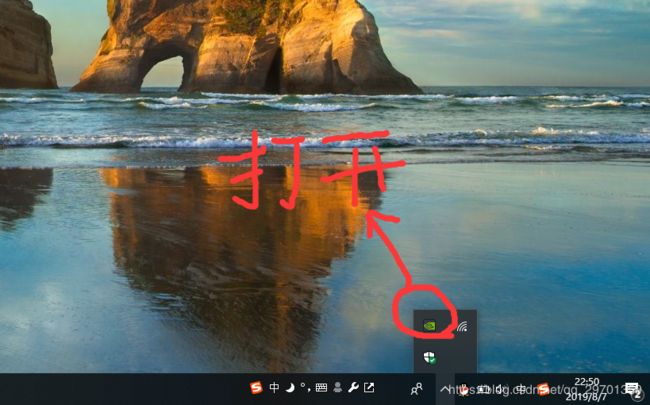入坑deepfake(一) 安装及环境配置
偶然的机会想要自己体验一下deepfake这个软件,准确的讲叫fakeAPP的变脸软件,为了实现最后的效果,心甘情愿入坑;
对于一个从来没有接触过deepfake的小白来讲,只能讲是任其百般刁难,谁教我是个受虐狂,下面开始我的表演:
从今天早上断断续续折腾到现在,fakeAPP还是没能如愿在我的机器上跑起来,表示失望,但是还是有了一些思路,下面首先整理一遍,但是不一定是全了的,只是进过一天的折腾自己掌握或是了解到的东西罢了;
想要fakeAPP在你我的电脑上跑起来,首先需要一个大的计算机运算环境:CUDA + CUDNN + TensorFlow + PYTHON + visualstudio(感觉需要安装,但是还未确定,待以后的探索中再次说明) + fakeAPP
虽然需要的东西比较多,但是其实大部分时间都是花在了下载和安装上了。容我再哭一会,因为我在测试环境是否安装正确的时候已经被打击了好几次,虽然大概知道什么问题了,那究竟是什么问题?是版本的问题,这个太蛋疼了,首先你得看看你计算机的配置,根据你计算机的配置去安装CUDA的对应版本,然后根据CUDA的对应版本去安装CUDNN版本,对应的CUDNN版本还的对应的TensorFlow版本,还需要对应Python的版本,怎么样?累不?毕竟我们是个体玩家,玩游戏从来不会玩充钱的游戏的那种人,不像某某研究所一块GPU够你一年工资那样,所以对于自己机器配置心里还是有点逼数的,不是吗?所以只能一步一步走进坑再一点一点往出爬。就在写这个的同时,我在默默的卸载我一天的成果,没办法,版本一定要统一,干脆全都卸了,重新来一遍,顺便也记录一下这次是否会成功?
话不多说,本人电脑配置:
大家也还可以按照下边几个步骤看一看自己机器GPU对应的CUDA版本
第一,打开NVIDIA的控制面板(AMD的童鞋请绕行,我就不科普了,但是简单说一句,据说搞这种计算机图像视觉等等方面的研究还是优先会考虑使用NVIDIA的GPU)
第二,点击帮助
第三,点击系统信息,选择组件
从这里看出来我的机器GPU是支持CUDA 9.2.148以下版本的,而经过了解想要跑起来fakeAPP软件需要你的GPU支持CUDA 3.0以上的版本,所以现在我可以放心大胆的继续进坑啦!
开始工作啦!小伙伴们拿起你们的锄头,铁锹一起来啦!
在网上搜了一些关于安装fakeAPP的教程,看到有一位童鞋做的很好,我就按照他的指导来重新进行一遍,看看结果怎么样?我们拭目以待,先给大家把链接附上https://www.cnblogs.com/iJessie/p/8568377.html 大家也可以转到这位童鞋那里跟着教程起航,也可以在我这里继续我们的战斗!
正式开始前,我先理一下我们要做的事情以及事情的顺序:
1. 安装CUDA
2. 安装CUDNN
3. 安装 Python
4. 安装 TensorFlow
5. 安装必要的visual studio依赖项
6. 安装fakeAPP
一、 下载对应版本CUDA并安装
下载网址:https://developer.nvidia.com/cuda-90-download-archive?target_os=Windows&target_arch=x86_64&target_version=10&target_type=exelocal
选择对应的操作系统和版本号,将Base Installers和四个补丁文件(Patch 1 (Released Jan 25, 2018)、 Patch 2 (Released Mar 5, 2018)、 Patch 3 (Released Jun 7, 2018)、 Patch 4 (Released Aug 6, 2018))都下载下来,并且按照顺序逐个安装;
安装的时候建议就是默认安装安装了,不用自定义安装了,这样的话安装目录是C:\Program Files\NVIDIA GPU Computing Toolkit\CUDA\v9.0
二、下载对应版本的CUDNN
下载网址:https://developer.nvidia.com/user
值得说的一点是,在下载CUDNN前你得需要先注册一个账号,这个简单,只需要一个QQ邮箱然后注册后进入邮箱确认一下就能下载了;
点击上图中的位置就可以下载下来,然后解压至C:\Program Files\NVIDIA GPU Computing Toolkit\CUDA\v9.0这个目录下;
Win+R组合键,输入cmd,回车,打开命令行窗口,输入nvcc -V,回车;
三、 下载Python 3.6.4 并安装
下载网址:https://www.python.org/downloads/windows/
选对下载的版本,然后一路开挂安装就好,记得把添加PATH的选项打上勾;
Win+R组合键,输入cmd,回车,打开命令行窗口,输入python,回车;这是来测试python安装成功!
四、 下载TensorFlow 1.5 并安装
下载网址:https://pypi.tuna.tsinghua.edu.cn/simple
在下载网页上找到TensorFlow-gpu点进去选择下图的版本
这一步很关键,至于为什么关键是因为我之前一直死在这里,所以这次探险不知道会不会有挂在这里,所以我决定直接把安装包WHL文件下载到本地安装(具体做法略)。
当然如果你不想这么麻烦可以采用下边的步骤进行在线安装:
为了提高下载速度可以先配置使用国内的源。方法:在C:\Users\[your username]目录新建pip目录,再到pip目录下新建pip.ini,内容如下(清华的源)。
[global]
index-url = https://pypi.tuna.tsinghua.edu.cn/simple
打开命令行窗口,输入:pip install tensorflow-gpu==1.5
等待。。。。。。。,安装完成。
好,待到安装完成以后就开始最激动人心的时刻了,测试TensorFlow是否安装成功;
打开命令行窗口,进入python环境,import tensorflow as tf进行测试,只要不报错就可以啦,可是。。。,我再哭会
你有没有跟我一样?好累,折腾两天了还是刮在这里,好吧,这次我一定要找到问题的源头,好好锻炼一下我的英语能力,经过大概两分钟的激烈战斗终于找到原因,是因为numpy版本太高,好吧,那就让你降一降版本,看看效果咋样?
先看一看我本机的numpy是多少版本,就在当前python环境下直接输入:import numpy 回车;再输入numpy.__version__
呀!我的是1.17.0版本,这个版本一些变量有了一些改动,算了,我也懒得去管哪些变量改动了,反正刚才的提示中已经给出来了,我现在做的就是把我当前的numpy版本往下降;网上给出的答案是1.13.0版本,好吧,那就1.13.0版本吧,一会出问题了再说。直接使用命令:pip install numpy==1.13.0
好了,我们再次测试TensorFlow是否安装成功?
打开命令行窗口,进入python环境,import tensorflow as tf 回车再输入 tf.__version__ 进行测试
终于是正确输出了,先去奖励自己一杯可乐;
五、 安装必要的visual studio依赖项
这块就先不安装,因为win0系统这些都是自带的,毕竟我没有安装直接进行下一步没有关于编译之类的错误出现,所以这块的安装我们先放下
六、 下载并安装fakeAPP
下载地址:链接:https://pan.baidu.com/s/1jJHShpk 密码:wekn (稍后我也会把我的所有资源打包上传至百度云,这里我们就先jacka这位博主的云盘资源吧,因为我就是取自他那里,在这里向他说声谢谢!)
按照说明文件里讲的那样,先双击FakeApp setup 2.2.0.exe进行安装;然后解压core.zip,复制里边所有的文件到C:\Users\[USER]\AppData\Local\FakeApp\app-2.2.0\resources\api,重启软件即可。
到现在,就大功告成了,如果你在安装的过程中遇到什么问题欢迎留言给我,我们一起讨论解决!